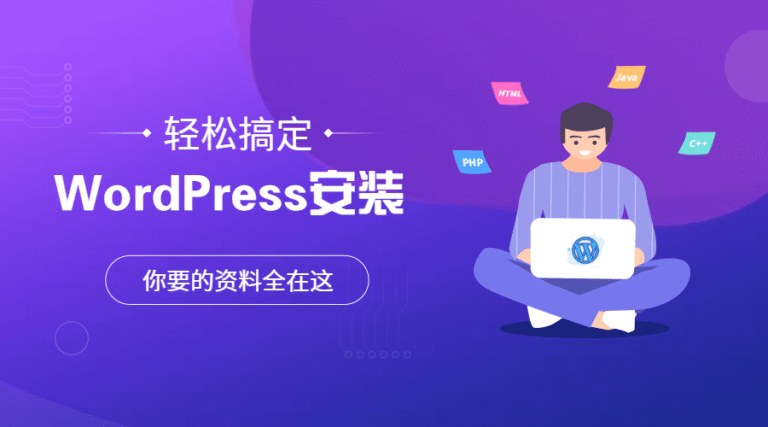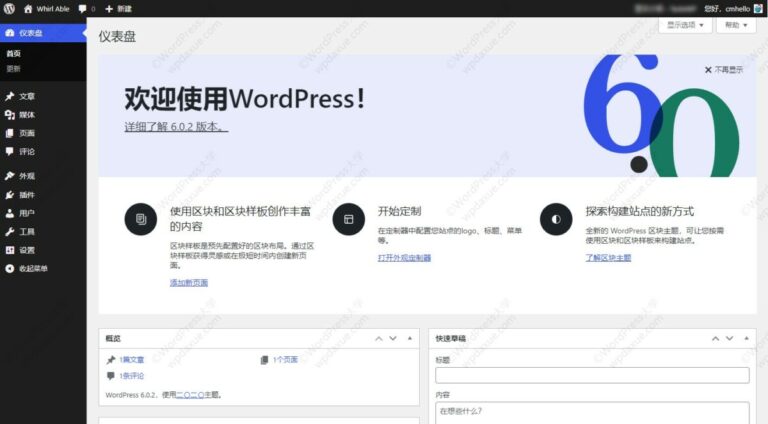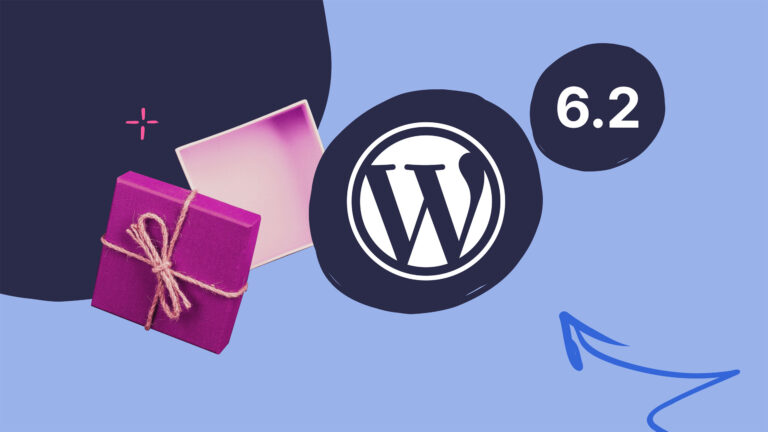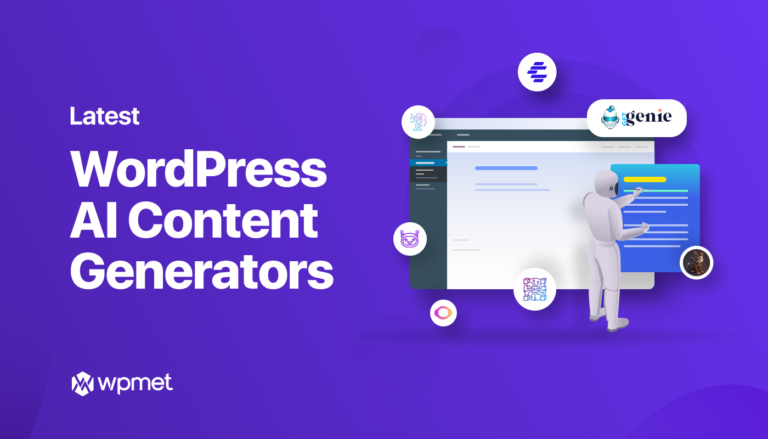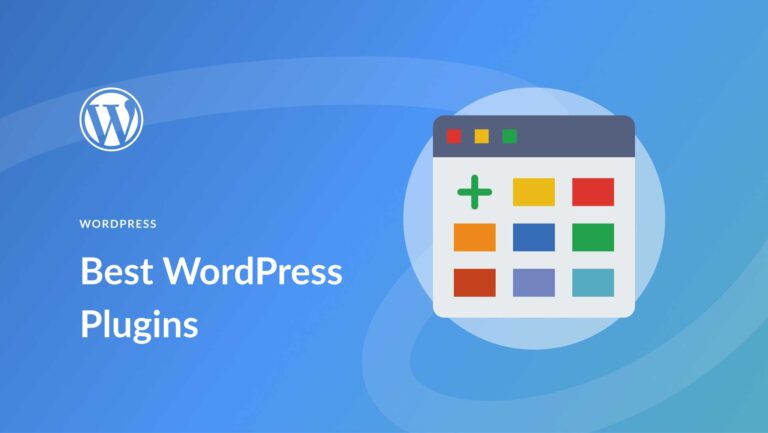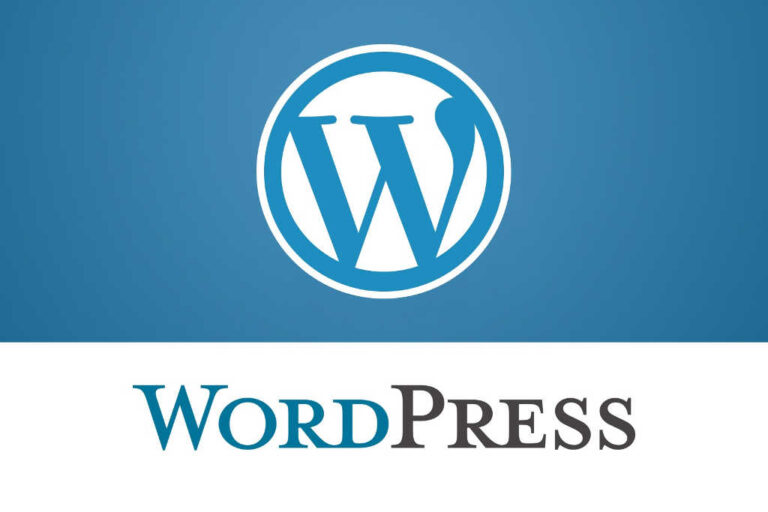许多用户初次遇到插件安装失败时,往往忽略了服务器权限设置。WordPress需要通过FTP或文件管理器自动创建插件目录,若`wp-content/plugins`文件夹权限设置为“不可写入”,系统会直接报错。解决方法是通过FTP工具(如FileZilla)进入服务器,右键点击目标文件夹,将权限修改为755(文件夹)和644(文件)。注意:权限设置过高(如777)可能引发安全隐患。
PHP版本过低导致兼容性错误
根据WordPress官方统计,超过80%的PHP版本兼容性问题发生在7.4以下环境中。部分插件要求PHP 7.4或8.0以上版本支持,若主机环境未达标,安装时会提示“解析错误”或直接中断。登录主机控制面板(如cPanel),在“PHP版本”选项中切换至最新稳定版。若后台无此功能,需联系主机客服手动升级。
内存限制不足
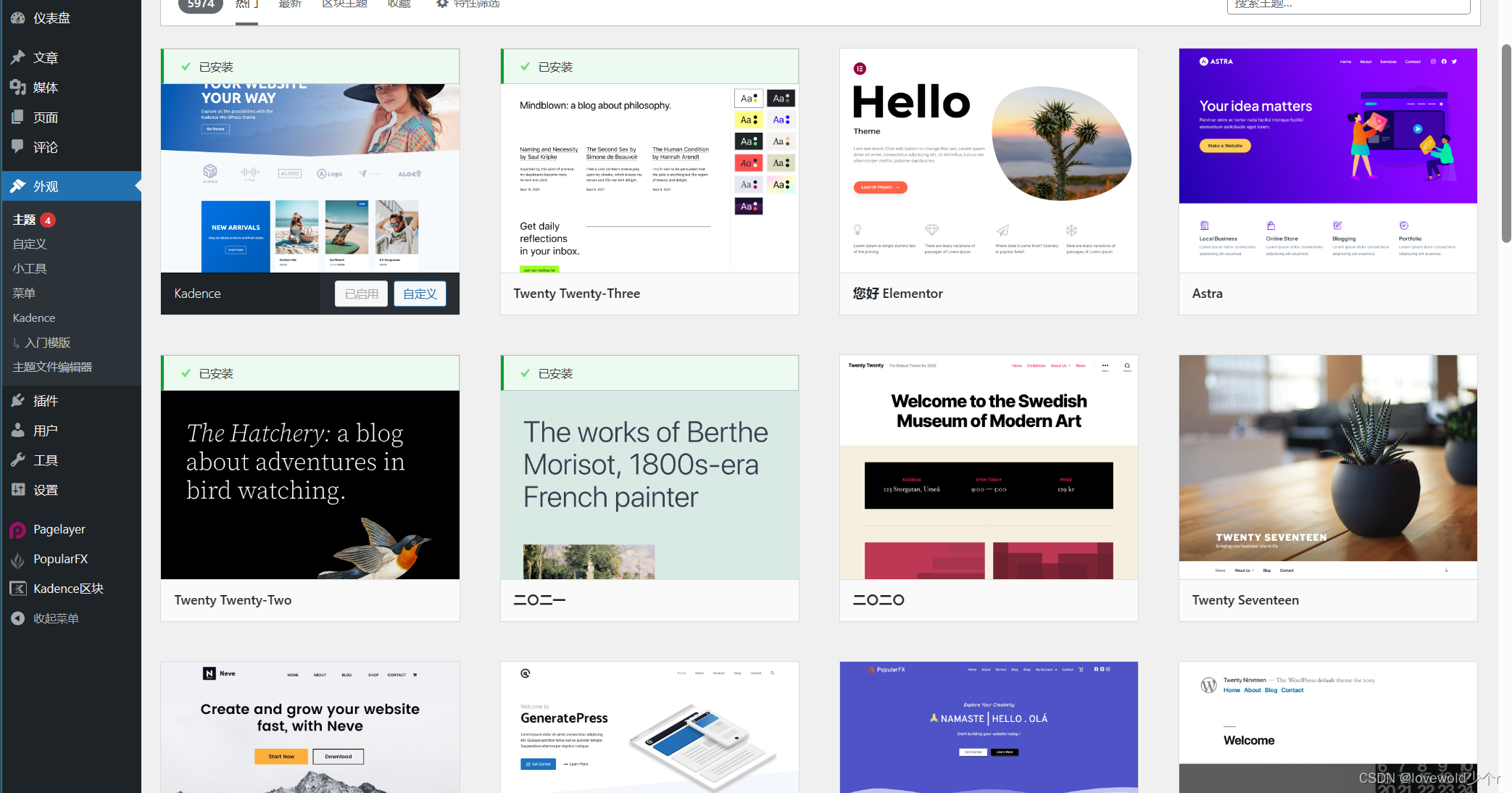
插件安装过程中常需临时占用较大内存,若主机默认的PHP内存限制(通常为128M)被耗尽,页面会显示“内存耗尽”或空白。打开网站根目录下的`wp-config.php`文件,在`<?php`下方插入代码`define('WP_MEMORY_LIMIT', '256M');`。若仍无效,可能需通过主机商调整服务器配置——部分虚拟主机对单次请求内存有硬性限制。
插件与当前主题冲突
部分用户反馈“安装进度条卡在99%后消失”,这可能是主题函数与插件脚本产生冲突。尝试临时切换至WordPress默认主题(如Twenty Twenty-Four),重新安装插件。若成功,说明原主题需更新或存在兼容缺陷,可联系主题开发者提交错误日志,或改用轻量化主题。
插件文件包不完整
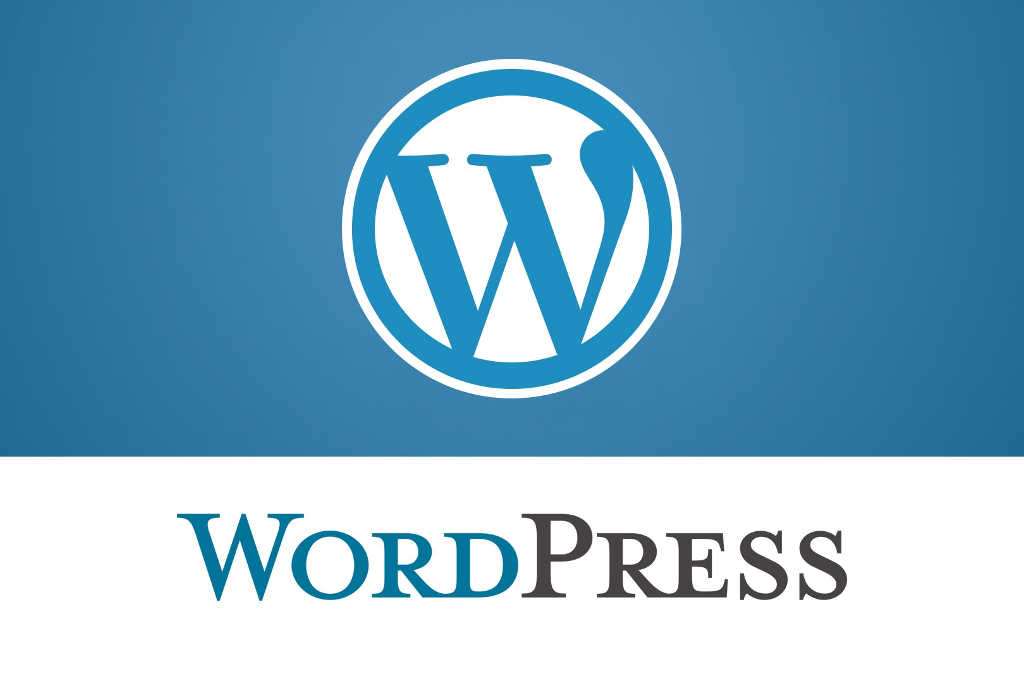
从第三方平台下载的插件压缩包,可能因网络中断或源文件损坏导致安装失败。重新下载文件后,手动解压检查内部是否包含标准插件结构:主PHP文件、readme文档及资源文件夹。通过WordPress后台“上传插件”功能直接安装ZIP包时,关闭浏览器下载加速工具——这类工具可能自动拆分文件引发校验错误。
本文标题:WordPress插件无法安装?5个常见错误及解决方法
网址:https://www.2090ai.com/2025/03/08/plugins/27106.html
本站所有文章由wordpress极光ai post插件通过chatgpt写作修改后发布,并不代表本站的观点;如果无意间侵犯了你的权益,请联系我们进行删除处理。
如需转载,请务必注明文章来源和链接,谢谢您的支持与鼓励!